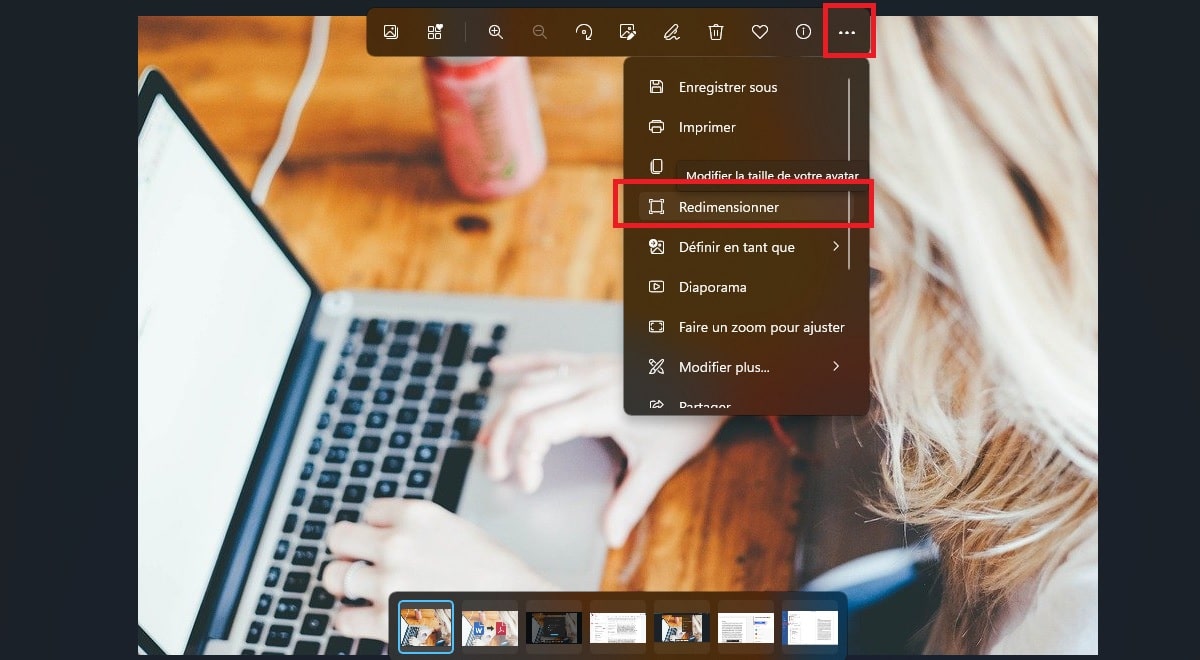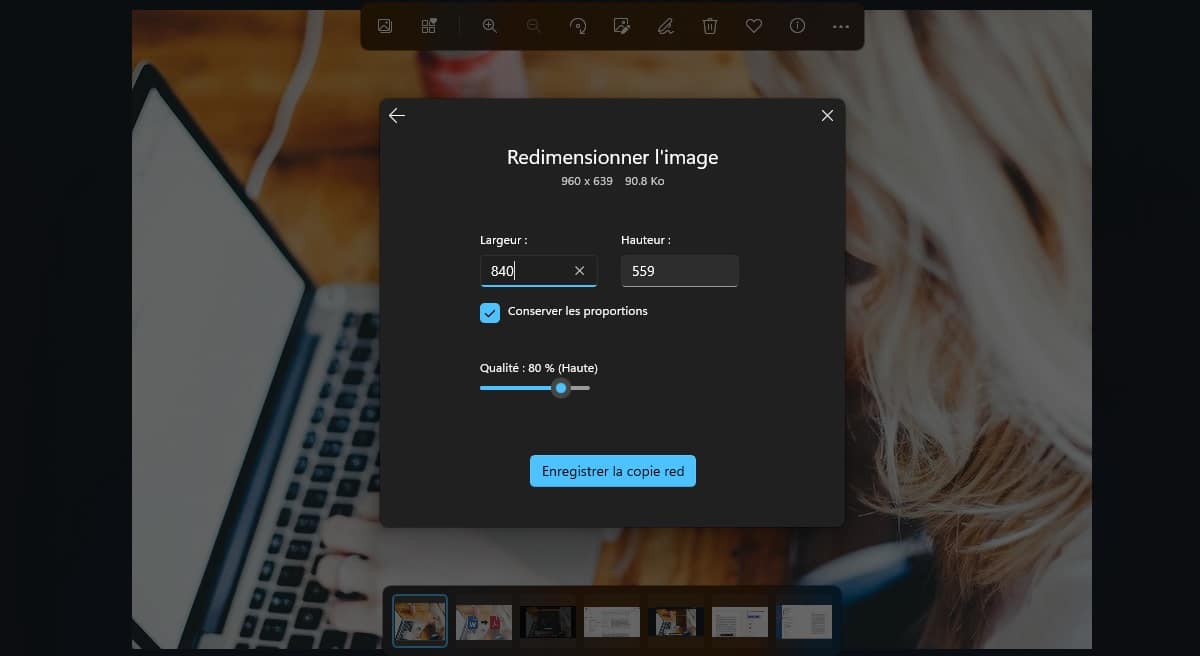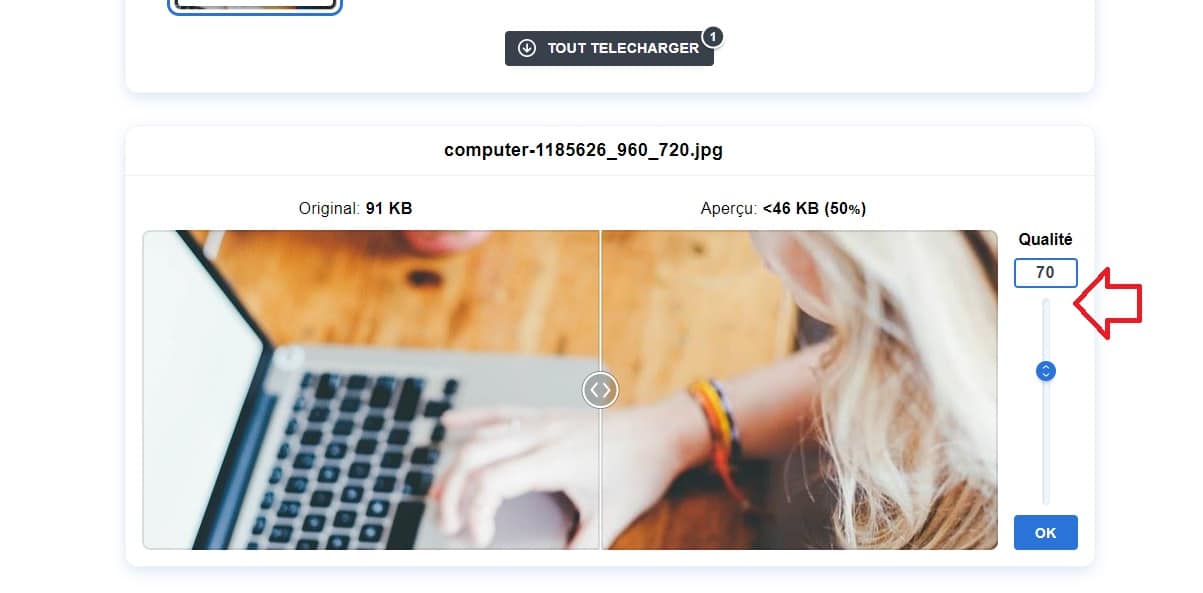Comment réduire la taille et le poids d’une image
Plusieurs raisons peuvent vous amener à réduire la taille ou le poids d'une image. Vous souhaitez peut-être l'envoyer par e-mail, mais son poids dépasse la limite autorisée. Nous allons vous montrer comment compresser une image pour la ramener à un poids raisonnable.

Les images au format JPEG ont tendance à être de plus en plus volumineuses. En effet, les appareils photo et smartphones avec lesquels elles sont capturées ont des résolutions de plus en plus élevées. Cela se ressent donc sur la taille et logiquement sur le poids des images. En soi, ce n'est pas une si mauvaise chose.
Surtout lorsqu'il s'agit de les imprimer pour un album photo ou les intégrer dans un cadre à accrocher au mur. Mais lorsqu'il est question de les partager par e-mail ou de les envoyer via certains services en ligne, les choses se compliquent. En effet, certaines messageries et services de courriels ont une limite définie pour le poids des images.
Lire aussi > Comment extraire une image d’un fichier PDF sur Windows
Il faut faire preuve de ruse afin de pouvoir les envoyer. Pour réduire le poids d'une image, vous avez deux options : réduire sa taille (définition) ou la compresser sans modifier la définition.
Comment réduire la taille d'une image ?
Pour réduire la taille d'une image, la solution la plus simple consiste à passer par un logiciel de retouche photo type Paint ou Photos (Windows), Gimp ou Photoshop. Avant de commencer, n'oubliez pas ce conseil : réduisez une copie de l'image originale, pour laisser cette dernière en l'état au cas où vous en auriez besoin pour un autre usage.
Ouvrez donc la copie de votre image dans votre logiciel de retouche photo et dans le menu, cherchez la fonction Taille de l'image ou Redimensionner. Définissez les nouvelles dimensions en n'oublier pas de cocher l'option Conserver les proportions ou tout autre dénomination similaire.
Par exemple, passer d'une définition de 4 160 x 3 120 pixels à 1 280 x 960 pixels réduira considérablement le poids de l'image. Prenons maintenant un exemple concret avec l'application Photos qui est intégrée de base à Windows 10 et Windows 11.
- Faites un clic droit sur l'image en question > Ouvrir avec > Photos
- Une fois dans Photos, cliquez sur l'image pour afficher le petit menu en haut
- À l'extrême droite, cliquez sur les trois points horizontaux puis sur Redimensionner
- Dans la fenêtre suivante, sélectionnez Définir les dimensions personnalisées
- Définissez la largeur souhaitée tout en maintenant l'option la case Conserver les proportions cochée.
- Cliquez sur Enregistrer une copie et choisissez un emplacement de destination.
Comment réduire le poids d'une image sans modifier sa taille ?
Vous pourriez, dans certains, cas vouloir conserver la taille d'origine de l'image tout en souhaitant réduire son poids. C'est tout à fait possible et nous allons le faire en passant par une solution en ligne. Cette méthode fonctionne donc sur smartphone ou sur PC en passant par un navigateur.
- Rendez-vous sur le site https://www.imagecompressor.com/fr/
- Cliquez sur Sélectionner une image et chargez l'image dont vous voulez réduire le poids
- Réglez la qualité d'image en faisant glisser le slider en bas de page. Dans notre cas, nous avons choisi une qualité à 70%.
- À 70%, l'image est passée de 91 Ko à 46 ko, ce qui correspond à une réduction de 50% de son poids d'origine.
Nous sommes à la fin de ce tutoriel. Vous savez désormais comment réduire efficacement le poids d'une image en jouant sur sa taille. Et pour aller plus loin, il est possible de baisser sa qualité pour réduire davantage le poids avec ou sans modification des dimensions.